Apple TV kasutusjuhend
- Tere tulemast
- Mis on uut operatsioonisüsteemis tvOS 18?
-
-
- Heli ja video voogesitamine Apple TV-ga
- AirPlay-toega kõlarite kasutamine Apple TV-ga
- AirPods- või Beats-kõrvaklappide kasutamine Apple TV-ga
- Bluetooth-seadmete ühendamine
- iPhone’i, iPad või Apple Watchi kasutamine kaugjuhimispuldina
- iPhone’i või iPad kasutamine klaviatuurina
- iPhone’i või iPad kasutamine veebikaamerana
- Apple TV juhtimiseks Siri kasutamine teistes seadmetes
-
-
- TV rakenduse ülevaade
- Minge Apple TV rakendusse
- Apple TV+, MLS Season Passi või kanali tellimine
- Home-kuva vaatamise alustamine
- Video taasesituse juhtimine
- Search Apple TV rakenduses
- Apple TV+ orginaalsarjade vaatamine
- MLS-i vaatamine
- Spordi vaatamine
- Filmide või telesaadete ostmine või laenutamine
- Teie kogus olevate filmide ja telesaadete sirvimine
- Soovituste haldamine
- Apple TV rakenduse seadete muutmine
-
- Rakenduse Music ülevaade
- Teenuse Apple Music tellimine
- Kuulamise alustamine Home-kuvas
- Muusika juhtimine taasesituse ajal
- Lugude, esitajate või albumite otsimine
- Uue muusika avastamine
- Funktsiooni Apple Music Sing kasutamine
- Muusika koos esitamine SharePlay abil
- Raadiojaamade kuulamine
- Muusikavideote vaatamine
- Oma kogus oleva muusika sirvimine
- Vaadake, mida sõbrad kuulavad
- Soovituste haldamine
- Rakenduse Music seadete reguleerimine
-
- Rakenduse Fitness ülevaade
- Apple Watchi või iPhone’i ühendamine
- Teenuse Apple Fitness+ tellimine
- Treeningu alustamine kuvast For You
- Treeningu üksikasjade kuvamine ning taasesituse juhtimine
- Treeningute sirvimine või otsimine
- Treeningute salvestamine hilisemaks
- Treeningute kombineerimine virnadega
- Kohandatud kava vaatamine ja haldamine
- Treenige SharePlay abil koos
- App Store
- Search
-
-
- Kaugjuhtimispuldi seadete muutmine
- Salvestusruumi vabastamine
- Wi-Fi-võrguseadete muutmine
- Ühekordse sisselogimise seadete muutmine
- Kindlate kasutaja seadete reguleerimine
- Kindlate rakenduste seadete reguleerimine
- AirPlay ja HomeKiti seadete reguleerimine
- Siri seadete reguleerimine
- Privaatsusseadete reguleerimine
- Autoriõigused
AirPodsi määramine Apple TV-s
Pärast Apple TV-ga AirPods 3, AirPods 4, AirPods Pro või AirPods Maxi ühendamist saate määrata vajutamise kiiruse, vajutamise ja hoidmise kestuse ning Spatial Audio seaded.
AirPodside vajutamise seadistamine
Avage Apple TV-s rakendus Settings
 .
.Valige Accessibility > AirPods, seejärel valige järgmine toiming.
AirPodside kaks või kolm korda vajutamise kiiruse reguleerimine: valige Press Speed, seejärel valige Default, Slower või Slowest.
AirPodside vajutamise ja hoidmise ajalise kestuse reguleerimine: valige Press and Hold Duration, seejärel valige Default, Shorter või Shortest.
Müra juhtimise seadistamine (ainult AirPods Pro)
Saate lülitada AirPods Pros sisse müravähendusrežiimi, kui kõrvas on ainult üks AirPods.
Avage Apple TV-s rakendus Settings
 .
.Valige Accessibility > AirPods, seejärel lülitage funktsioon Noise Cancellation with One AirPod sisse või välja.
Spatial Audio juhikute seadistamine
Saate määrata, kas heli keskendatakse televiisorile, isegi kui pea liigub Spatial Audio kuulamisel. Kui lülitate keskendamise välja, siis Spatial Audio pakub jätkuvalt ümbritseva heli kogemust, kuid ei jälgi teie pea liikumist.
Avage Apple TV-s rakendus Settings
 .
.Valige Accessibility > AirPods, seejärel lülitage funktsioon Center Audio on TV sisse või välja.
Märge: Spatial Audio on saadaval ainult Apple TV 4K-s.
Funktsioon AirPods Tone Volume määramine
Saate reguleerida AirPodsides esitatavate heliefektide helitugevust.
Avage Apple TV-s rakendus Settings
 .
.Valige Accessibility > AirPods, seejärel valige Tone Volume.
Liuguri lohistamiseks uuele väärtusele pühkige kaugjuhtimispuldu klõpsamisplaati või puutepinda.
Uue helitugevuse salvestamiseks vajutage kaugjuhtimispuldil
 või
või 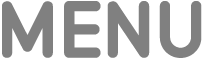 .
.